Пераўтварэнне дакументаў Word у выявы TIFF з дапамогай Ruby.
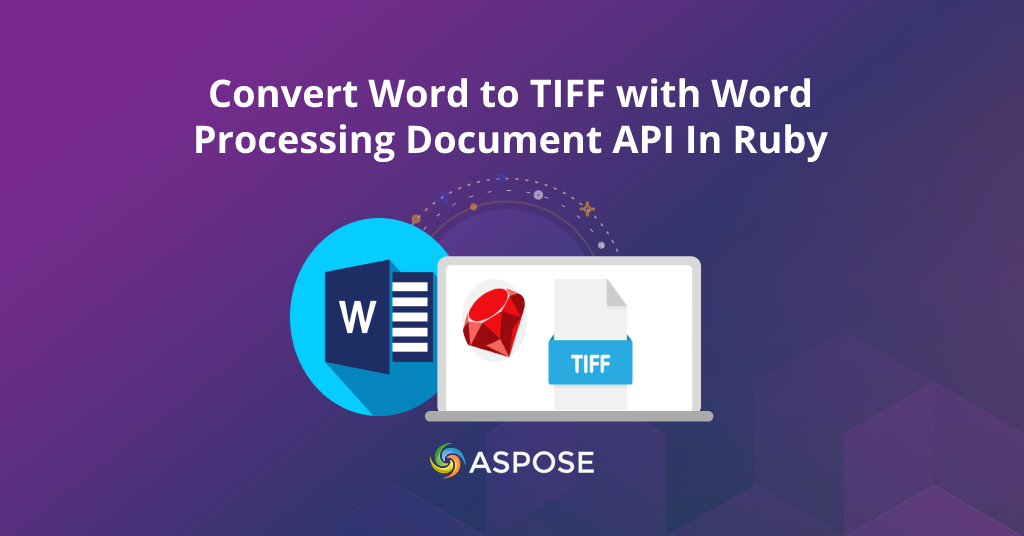
Як пераўтварыць Word у TIFF – бясплатны онлайн-канвэртар Docx у TIFF
Агляд
Фармат дакумента Microsoft Word (DOCX, DOC) мае мноства пераваг, паколькі забяспечвае магчымасць рэдагавання, сумяшчальнасць, супрацоўніцтва, магчымасці фарматавання, прастату выкарыстання і прадукцыйнасць, што робіць яго папулярным выбарам для задач апрацоўкі дакументаў . Фактычна, фармат дакумента Word з’яўляецца каштоўным рэсурсам для прадпрыемстваў і арганізацый, якім неабходна ствараць, рэдагаваць і абменьвацца дакументамі. Тым не менш, TIFF (Tagged Image File Format) з’яўляецца шырока выкарыстоўваным фарматам для захоўвання растравых малюнкаў, уключаючы фатаграфіі і адсканаваныя дакументы. Адна з галоўных мэтаў TIFF - забяспечыць гнуткі і надзейны фармат для абмену і архівавання высакаякасных малюнкаў. Сцісканне без страт, высокая якасць, універсальнасць, доўгатэрміновае архіваванне і ўзаемадзеянне з’яўляюцца аднымі з яго галоўных пераваг.
Такім чынам, пераўтварэнне дакументаў Word у выявы TIFF прапануе некалькі пераваг, у тым ліку захаванне малюнкаў, сумяшчальнасць, лёгкасць друку і маніпуляцый, архіваванне дакументаў і эканомію месца.
- Што такое API пераўтварэння Word у TIFF?
- Пераўтварэнне Word у TIFF у Ruby
- DOC у TIFF з дапамогай каманд cURL
Што такое API пераўтварэння Word у TIFF?
Aspose.Words Cloud - гэта воблачнае рашэнне для апрацоўкі дакументаў, якое прапануе магчымасці стварэння, рэдагавання і пераўтварэння дакументаў у воблаку. API падтрымлівае некалькі фарматаў файлаў, у тым ліку Microsoft Word (DOC, DOCX), PDF, HTML і іншыя. Аналагічным чынам ён таксама здольны пераўтвараць выявы Word DOCX у TIFF, забяспечваючы пры гэтым сцісканне без страт і высокую якасць выявы, бо гэта робіць іх ідэальнымі для раздрукоўкі фатаграфій.
Як усталяваць Ruby Cloud SDK
Пасля таго, як асяроддзе Ruby наладжана, першым крокам у выкарыстанні SDK з’яўляецца яго ўстаноўка. Ён даступны для спампоўкі праз RubyGem (рэкамендуецца) і GitHub. Але перш чым прыступіць да ўстаноўкі SDK, у нашай сістэме павінны быць устаноўлены наступныя пакеты залежнасцей.
# Following are the runtime dependencies to setup aspose_words_cloud
faraday 1.4.3 >= 1.4.1
marcel 1.0.1 >= 1.0.0
multipart-parser 0.1.1 >= 0.1.1
# Development dependencies is
minitest 5.14.4 ~> 5.11, >= 5.11.3
Цяпер, калі ласка, выканайце наступную каманду ў тэрмінале, каб выканаць хуткую ўстаноўку asposewordscloud gem.
gem 'aspose_words_cloud', '~> 22.3'
# or install directly
gem install aspose_words_cloud
Цяпер наступны важны крок - атрымаць дэталі ClientID і ClientSecret, наведаўшы прыборную панэль Aspose.Cloud. Калі ў вас няма ўліковага запісу, проста зарэгіструйцеся па спасылцы стварыць новы ўліковы запіс і ўкажыце сапраўдны адрас электроннай пошты. Цяпер мы можам пачаць з аперацыі пераўтварэння Word у TIFF.
Пераўтварэнне Word у TIFF у Ruby
У наступным раздзеле тлумачацца этапы пераўтварэння Word у TIFF у дадатку ruby.
- Першым крокам з’яўляецца стварэнне рубінавых зменных, якія ўтрымліваюць дэталі ClientID і ClientSecret (як згадваецца на Aspose Cloud Dashboard).
- Па-другое, стварыце аб’ект канфігурацыі AsposeWordsCloud і перадайце дэталі ClientID, ClientSecret у якасці аргументаў.
- Трэці крок - стварэнне асобніка класа WordsAPI
- Цяпер нам трэба загрузіць дакумент Word у воблачнае сховішча з дапамогай метаду UploadFileRequest().
- Нарэшце, пераўтварыце выяву DOCX у TIFF з дапамогай метаду saveastiff(..), які прымае аб’ект SaveAsTiffRequest у якасці аргумента
# Загрузіце каштоўны камень. Каб атрымаць поўны спіс, наведайце https://github.com/aspose-words-cloud/aspose-words-cloud-ruby
require 'aspose_words_cloud'
# Як праграмна канвертаваць Word у TIFF.
# Атрымайце ўліковыя даныя AppKey і AppSID з https://dashboard.aspose.cloud/applications
@AppSID = "###-######-####-####-##########"
@AppKey = "###############################"
# Звязаць уласцівасці канфігурацыі з WordsApi
AsposeWordsCloud.configure do |config|
config.client_data['ClientId'] = @AppSID
config.client_data['ClientSecret'] = @AppKey
end
# Стварыце асобнік WordsApi
@words_api = WordsAPI.new
# Уваходны файл Word
@fileName = "sample.docx"
# Канчатковы фармат файла
@format = "tiff"
@destName = "word-to-tiff.tiff"
# Загрузіце арыгінальны дакумент у воблачнае сховішча
@words_api.upload_file UploadFileRequest.new(File.new(@fileName, 'rb'), @fileName, nil)
@save_options = TiffSaveOptionsData.new(
{
:SaveFormat => @format,
:FileName => @destName
})
# Захаваць параметры запыту на пераўтварэнне дакумента.
@request = SaveAsTiffRequest.new(@fileName, @save_options, nil, nil, nil, nil, nil)
@out_result = @words_api.save_as_tiff(@request)
# Раздрукаваць выніковы адказ у кансолі
puts(“Word successfully converted to TIFF file” + (@out_result).to_s )
# Прыклад пераўтварэння End Word.
Пасля паспяховага выканання кода выніковы word-to-tiff.tiff будзе захаваны ў воблачным сховішчы.
DOC у TIFF з дапамогай каманд cURL
Пераўтварэнне DOC у TIFF з дапамогай каманд cURL дазваляе канвертаваць дакументы Microsoft Word (DOC, DOCX) у выявы TIFF. Гэта пераўтварэнне выконваецца шляхам запытаў API да Aspose.Words Cloud з выкарыстаннем каманд cURL. API прымае файл DOC або DOCX у якасці ўваходных дадзеных і вяртае выніковую выяву TIFF. Паколькі каманды cURL можна выконваць з тэрмінала каманднага радка, гэта дазваляе аўтаматызаваць увесь працэс пераўтварэння. Акрамя таго, каманды cURL, якія выкарыстоўваюцца для пераўтварэння, будуць адрознівацца ў залежнасці ад канкрэтнага выкарыстоўванага API, але звычайна ўключаюць адпраўку HTTP-запыту ў API з уваходным дакументам і іншымі неабходнымі параметрамі і атрыманне выніковай выявы TIFF у адказе.
Цяпер, у якасці папярэдняй умовы для гэтага падыходу, нам трэба спачатку згенераваць токен JWT на аснове персаналізаваных уліковых дадзеных кліента.
curl -v "https://api.aspose.cloud/connect/token" \
-X POST \
-d "grant_type=client_credentials&client_id=bbf94a2c-6d7e-4020-b4d2-b9809741374e&client_secret=1c9379bb7d701c26cc87e741a29987bb" \
-H "Content-Type: application/x-www-form-urlencoded" \
-H "Accept: application/json"
Пасля стварэння маркера выкарыстоўвайце наступную каманду для пераўтварэння выявы DOC у TIFF. Калі ласка, звярніце ўвагу, што гэтая каманда чакае, што ўвод Word (DOC) ужо будзе даступны ў воблачным сховішчы. Пасля паспяховага пераўтварэння атрыманы TIFF таксама захоўваецца ў воблачным сховішчы.
curl -v -X GET "https://api.aspose.cloud/v4.0/words/input.doc?format=TIFF&outPath=converted.tiff" \
-H "accept: application/octet-stream" \
-H "Authorization: Bearer <JWT Token>"
УВАГА: - Шукаеце онлайн-канвэртар Word у TIFF? Паспрабуйце выкарыстаць наш Бясплатны анлайн-канвэртар
Заключэнне
У гэтым артыкуле мы абмеркавалі дэталі пераўтварэння дакументаў Word у выявы TIFF, паколькі гэта звычайная патрэба прадпрыемстваў і арганізацый, якія працуюць з вялікім аб’ёмам дакументаў. Выкарыстоўваючы магчымасці Ruby і гнуткасць Aspose.Words Cloud, стала магчымым аўтаматызаваць увесь працэс пераўтварэння. Гэта ў выніку скарачае час і намаганні, неабходныя для пераўтварэння вялікіх аб’ёмаў дакументаў.
Каб палегчыць нашых карыстальнікаў, поўны зыходны код Ruby Cloud SDK апублікаваны на рэпазітары GitHub. Акрамя таго, мы рэкамендуем азнаёміцца з кіраўніцтвам распрацоўшчыка, каб даведацца пра іншыя цікавыя магчымасці API. Акрамя таго, вы таксама можаце разгледзець магчымасць выкарыстання API праз інтэрфейс SwaggerUI непасрэдна ў вэб-браўзеры.
Нарэшце, калі ў вас ёсць якія-небудзь пытанні ці прапановы, калі ласка, не саромейцеся звязацца з намі праз наш бясплатны прадукт падтрымкі форум.
Звязаныя тэмы
Мы настойліва раім наведаць наступныя спасылкі, каб даведацца пра: